Kako spremeniti lokacijo mape za varnostno kopiranje in sinhronizacijo Google Drive
Nasveti In Triki Za Android / / August 04, 2021
Oglasi
Google Drive Backup and Sync je priljubljena rešitev za varno shranjevanje velike količine podatkov v oblaku. Medtem ko svoje podatke shranjujemo v osebnem računalniku, so dovzetni za vdiranje in poškodovanje podatkov. Pogosta varnostna kopija podatkov v oblaku je torej modra odločitev. Googlova lastna varnostna kopija in sinhronizacija je odlično orodje za ustvarjanje nadomestnega repozitorija vseh naših podatkov. Ko namestite orodje za varnostno kopiranje in sinhronizacijo, se privzeto ustvari njegova mapa v pogonu C: v računalniku. Ti lahko spremenite lokacijo mape za varnostno kopiranje in sinhronizacijo Google Drive na druge pogone razen privzetega.
V tem priročniku vam bom pokazal, kako privzeto mapo Google Drive Backup and Sync spremenite v nekaj drugega. Koraki za to so precej preprosti. Najprej morate svoj račun prekiniti s storitvijo. Nato morate znova sinhronizirati podatke v računalniku. Na tej točki lahko ponastavite mapo, v kateri želite hraniti mapo za varnostno kopiranje in sinhronizacijo. Lahko pa tudi ročno premaknete Googlovo mapo za varnostne kopije in sinhronizacijo iz privzete mape. V tem priročniku sem razložil obe metodi. Poglejmo zdaj.

Spremenite lokacijo mape za varnostno kopiranje in sinhronizacijo Google Drive
Tu so koraki za prvo metodo.
Oglasi
Odklopite svoj račun in znova sinhronizirajte podatke
- Na namizju računalnika premaknite kazalec na sistemski pladenj
- Tam bi morali videti a ikona oblaka s puščico ki je ena za Google Drive Backup and Sync
- Kliknite to ikono v oblaku

- Izberite možnost Preference
- Na levi plošči kliknite Nastavitve

- Kliknite na Prekini povezavo z računom
V tem trenutku bo vaš Google pogon odklopljen od računalnika. bodite prepričani, da vaše datoteke ne bodo izgubljene ali izbrisane. Ostali bodo v redu.
- Kliknite ikono Drive Backup and Sync
- Za ponovno povezavo morate prijavite se v svoj Gmail račun
- Po tem boste naleteli na Napredne nastavitve zavihek. Kliknite to
- Na voljo bo možnost Spremeni se. S klikom na to spremenite privzeto lokacijo mape za varnostno kopiranje in sinhronizacijo Google Drive
- Zdaj se bodo datoteke znova sinhronizirale na novo mesto v mapi.
Po končani ponovni sinhronizaciji lahko izbrišete mapo za varnostno kopiranje in sinhronizacijo na prejšnjem mestu, da počistite pomnilnik.
Mapa za varnostno kopiranje in sinhronizacijo Google Drive ročno premaknite s privzete lokacije na drugo lokacijo
Obstaja še ena alternativna metoda, pri kateri lahko mapo preprosto premaknete s privzetega mesta C: pogon v katero koli drugo mapo po vaši izbiri.
- Na sistemskem pladnju naprave kliknite ikono Drive backup and Sync
- Nato kliknite gumb s tremi pikami v zgornjem desnem kotu majhnega menija, ki se prikaže
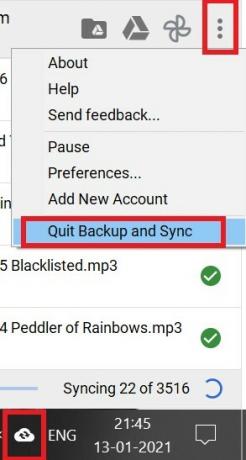
- Kliknite na Zaprite varnostno kopiranje in sinhronizacijo
- Ročno izberite in premaknite mapo Google Drive Backup and Sync s privzetega mesta v novo mapo v katerem koli drugem pogonu v računalniku.
- Odprite Varnostno kopiranje in sinhronizacija
- Videli boste opozorilo, da mape za varnostno kopiranje in sinhronizacijo ni mogoče najti.
- Na voljo bo možnost Napaka - Manjka mapa Google Drive. Kliknite nanjo
- V novem oknu, ki se prikaže, morate mapo poiskati na novem mestu, kamor ste v prejšnjih korakih premaknili mapo za varnostno kopiranje in sinhronizacijo
- Nato izberite enako kot nova lokacija za Google Drive Backup and Sync.
To sta dva načina, s katerima lahko mapo Google Drive Backup and Sync spremenite s privzete lokacije na katero koli drugo. Preizkusite te in mi sporočite v oddelku za komentarje.
povezani članki
- Kako odstraniti Google Preglednice iz Google Drive
- Kako povezati Google Drive in Dropbox z Todoistom
- Dostopajte do datotek Google Drive in jih urejajte z Apple iPhone in iPad
- Napaka pri omogočanju dostopnosti datotek Google Drive brez povezave | Kako popraviti
Swayam je profesionalni tehnološki bloger z magisterijem računalniških aplikacij in ima izkušnje z razvojem Androida. Je prepričan občudovalec sistema Stock Android OS. Poleg tehničnih spletnih dnevnikov obožuje igranje iger, potovanja in igranje / poučevanje kitare.



![Kako namestiti Stock ROM na CloudFone Next Infinity [datoteka vdelane programske opreme]](/f/25650b4b5dc057b940b24487b8c2e6ec.jpg?width=288&height=384)